 77010536周项勇路由和远程访问实验.docx
77010536周项勇路由和远程访问实验.docx
- 文档编号:25757456
- 上传时间:2023-06-13
- 格式:DOCX
- 页数:5
- 大小:363.80KB
77010536周项勇路由和远程访问实验.docx
《77010536周项勇路由和远程访问实验.docx》由会员分享,可在线阅读,更多相关《77010536周项勇路由和远程访问实验.docx(5页珍藏版)》请在冰豆网上搜索。
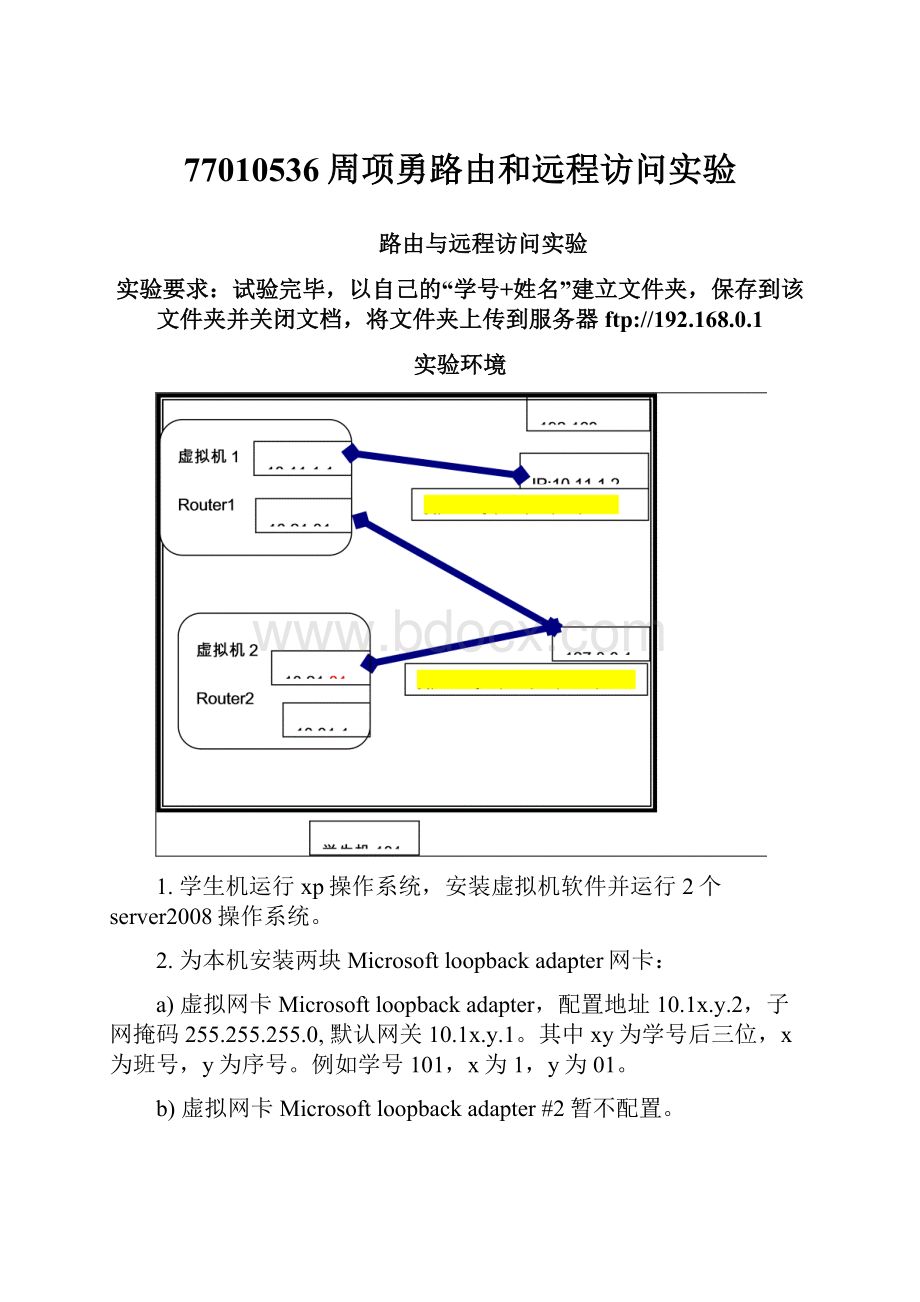
77010536周项勇路由和远程访问实验
路由与远程访问实验
实验要求:
试验完毕,以自己的“学号+姓名”建立文件夹,保存到该文件夹并关闭文档,将文件夹上传到服务器ftp:
//192.168.0.1
实验环境
1.学生机运行xp操作系统,安装虚拟机软件并运行2个server2008操作系统。
2.为本机安装两块Microsoftloopbackadapter网卡:
a)虚拟网卡Microsoftloopbackadapter,配置地址10.1x.y.2,子网掩码255.255.255.0,默认网关10.1x.y.1。
其中xy为学号后三位,x为班号,y为序号。
例如学号101,x为1,y为01。
b)虚拟网卡Microsoftloopbackadapter#2暂不配置。
3.学生机虚拟机1有2块网卡,网卡1选择与Microsoftloopbackadapter连接。
配置地址10.1x.y.1,子网掩码255.255.255.0。
xy含义同上。
网卡2选择与Microsoftloopbackadapter2#连接。
配置地址10.2x.y.1,子网掩码255.255.255.0。
xy含义同上。
4.学生机虚拟机2有1块网卡,同样选择网卡1选择与Microsoftloopbackadapter2#连接。
配置地址为配置地址10.2x.y.2,子网掩码255.255.255.0。
xy含义同上。
实验步骤
1.为本机添加Microsoftloopbackadapter网卡。
a)点开始→控制面板→添加硬件,进入添加硬件向导。
b)点下一步。
c)选择是,再下一步
d)选择添加新的硬件设备,点下一步
e)选择安装我手动从列表中选择的硬件,点下一步
f)选网络适配器,点下一步
g)选Microsoftloopbackadapter,点下一步,直到完成。
在网络连接属性窗口就会看到多了一块网卡。
a)配置该网卡的地址为10.1x.y.2,子网掩码255.255.255.0,默认网关10.1x.y.1。
其中xy为学号后三位,x为班号,y为序号。
例如学号101,x为1,y为01。
- 配套讲稿:
如PPT文件的首页显示word图标,表示该PPT已包含配套word讲稿。双击word图标可打开word文档。
- 特殊限制:
部分文档作品中含有的国旗、国徽等图片,仅作为作品整体效果示例展示,禁止商用。设计者仅对作品中独创性部分享有著作权。
- 关 键 词:
- 77010536 周项勇 路由 远程 访问 实验
 冰豆网所有资源均是用户自行上传分享,仅供网友学习交流,未经上传用户书面授权,请勿作他用。
冰豆网所有资源均是用户自行上传分享,仅供网友学习交流,未经上传用户书面授权,请勿作他用。


 《爱和自由》读书心得15篇.docx
《爱和自由》读书心得15篇.docx
